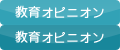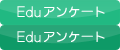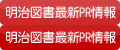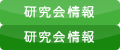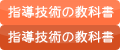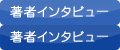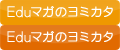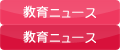- きょういくじん会議
- その他

最近は教育現場でもパソコンが当たり前になり、試験問題の作成・成績処理などに用いられるケースも日常茶飯事。今日はそんなパソコンをもっと使いこなすためのショートカットキーをご紹介します。休暇を利用してマスターし、業務のスピードアップを目指してみてはいかがでしょうか。
作業のスピード化を意外と阻害しているのが、キーボードからマウスへの手の動き。それまでキーボードにあった手をマウスに移し、マウスで右クリックし…という動きは、どうしても1秒程度かかる上、疲れます。
そこで、キーボードだけでパソコンに「命令」できる、便利なショートカットキーをいくつかご紹介します。
まずはこれだけ! 基本のショートカットキー
以下に紹介するショートカットキーは、多くのアプリケーションに共通。覚えておいて損はないでしょう。
- Ctrl+C
- コピー (CopyのC)
- Ctrl+X
- カット (Xは、Cのすぐ左横)
- Ctrl+V
- ペースト (Vは、Cのすぐ右横)
- Ctrl+S
- 上書き保存 (SaveのS)
- Ctrl+P
- 印刷 (PrintのP)
※+は同時に押すことを指します。まず小指でCtrlキーだけを押して、それを離さないままアルファベットを押すようにすると押しやすいでしょう。
※( )内に、覚え方の一つを示しました。
この中で特におすすめは上書き保存。こまめに「Ctrl+S」を押してそれまでの作業を保存するくせをつけておくと、突然フリーズして、数時間分の作業がおじゃんに…というショッキングな出来事も少なくなるでしょう。ただし、上書き保存の操作は取り消しができないので、修正前に戻したいような場合には「別名で保存」を活用するとよいでしょう。
知っていると便利なショートカットキー
ほかにも以下のものも覚えると、様々な場面で役に立ちます。
- Ctrl+A
- 全てを選択 (AllのA)
- Ctrl+F
- 検索 (FindのF)
- Ctrl+Z
- 取り消し
- Ctrl+Y
- 繰り返し
たとえばCtrl+Fを使えば、国語のテストを作る際、「漢字書き取りで出題した漢字を、別の問題で出してしまっていたため、全員○に…」といったミスを防ぐことも簡単になりますね。
また、Ctrl+Zは間違いを取り消してくれる便利なキー。ショートカットキーを多用していて押し間違えてしまった場合にも、慌てずにCtrl+Zを押すとよいでしょう。(ただし、Ctrl+S(上書き保存)は取り消せないので注意!)
Windowsのショートカット
また、以下のショートカットはWindowsを操作するもの。どんなアプリケーションを使っていても有効です。
- Windows+D
- デスクトップの表示 (DesktopのD)
- Windows+E
- エクスプローラの表示 (ExplorerのE)
- Alt+Tab
- アプリケーションの切り替え
※Windowsキーとは、Windowsのロゴマークが書かれたキーのこと。
単に表示を切り替えるだけのショートカットと侮るなかれ。これらを覚えておくだけで、かなり快適に画面を行き来できるようになるでしょう。
Excelのショートカット
成績処理で多くの先生が使っていらっしゃると思われるソフト、Excel。関数や数式も便利ですが、以下のようなショートカットキーを知っておくと、さらに作業効率が上がります。
- Ctrl+D
- 上のセルと同じ内容を入力 (下へ=DownのD)
- Ctrl+R
- 左のセルと同じ内容を入力 (右へ=RightのR)
- F2
- セル内編集
この中でのピックアップはF2キー。編集したいセルが選択された状態でこのキーを押すと、たちまちカーソルがセルの中に移動し、簡単に編集できるようになります。ただ一つ難点は、すぐ横のF1キーを押さないように注意しなくてはいけないこと! F1キーを押すとヘルプが立ち上がってしまい、かえって時間を取られてしまいます…。
ここに紹介した以外にも、ショートカットキーはたくさんあります。少しずつ覚えていくことで、快適に仕事が出来るようになるかもしれません。